
În acest articol, aș dori să vă spun despre un program care a salvat PC-ul meu de multe greșeli și internet mi-a accelerat (lucrează efectiv în ea).
Cel mai bun program pentru accelerarea Internetului și a calculatorului în general
În opinia mea, pentru astăzi - un astfel de program este Advanced SystemCare 7 (puteți descărca de pe site-ul oficial).
După rularea fișierului de instalare, veți vedea următoarea fereastră (vezi imaginea de mai jos) - fereastra de setări a aplicației. Să parcurgem pașii principali care ne vor ajuta să grăbim Internetul și să rezolvăm majoritatea erorilor în sistemul de operare.
1) În prima fereastră, ni se spune că, împreună cu programul pentru a accelera Internet, a instala un program de dezinstalare aplicație puternic. Posibil util, faceți clic pe „Next“.
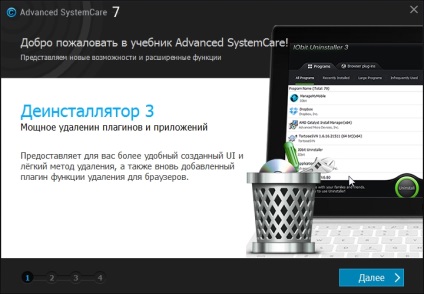
2) Nimic interesant în acest pas, să o ignorați.
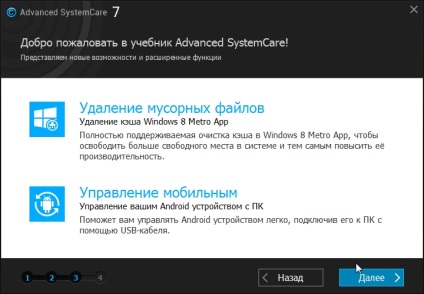
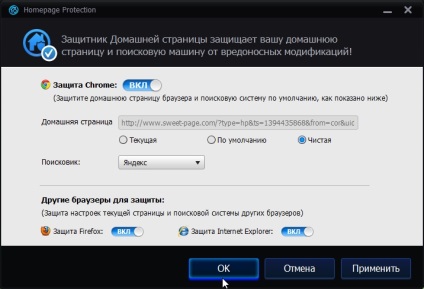
4) Aici programul vă oferă două opțiuni de proiectare. Un rol special nu joacă niciun rol. Am ales primul, mi sa părut mai interesant.
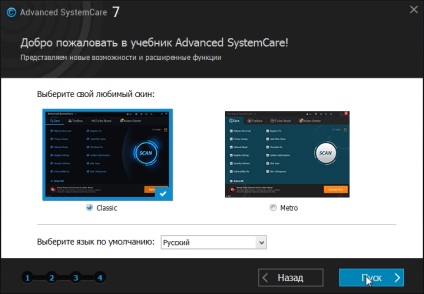
5) După instalare, în prima fereastră, programul oferă pentru verificarea sistemului pentru tot felul de erori. De fapt, am stabilit-o pentru asta. Suntem de acord.
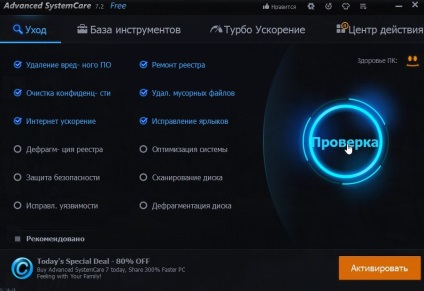
6) Procesul de inspecție durează de obicei 5-10 minute. Este recomandabil să nu rulați niciun program care să încarce sistemul (de exemplu, jocuri pe calculator) în timpul testului.
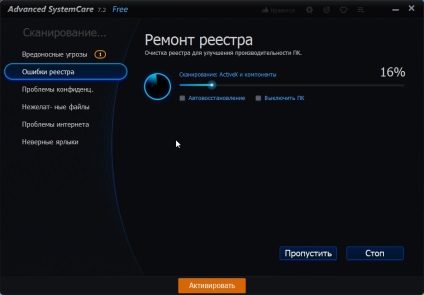
7) După verificare, 2300 de probleme au fost detectate pe computerul meu! Mai ales de rău a fost problema de securitate, dar stabilitatea si performanta nu este mult mai bine. În general, apăsați butonul pentru a corecta (de altfel, în cazul în care ați acumulat o mulțime de fișiere nedorite de pe hard disk - atunci va crește, de asemenea, spațiul liber pe hard disk).
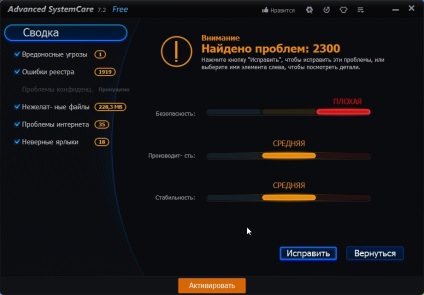
8) Au fost finalizate câteva reparații. Programul, de altfel, oferă un raport complet despre numărul de fișiere șterse, câte bug-uri au fost rezolvate etc.
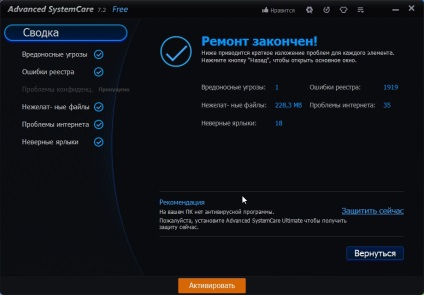
9) Ce altceva este interesant?
În colțul din partea de sus a ecranului apare un panou mic care afișează încărcarea procesorului și a memoriei RAM. Apropo, panoul arată excelent, permițându-vă să accesați rapid setările principale ale programului.
Dacă îl deschideți - se pare ca următorul, aproape managerul de sarcini (a se vedea imaginea de mai jos). Apropo, o opțiune destul de interesantă de a curăța RAM-ul (pentru mult timp nimic în acest sens nu a fost văzut în utilități de acest fel).
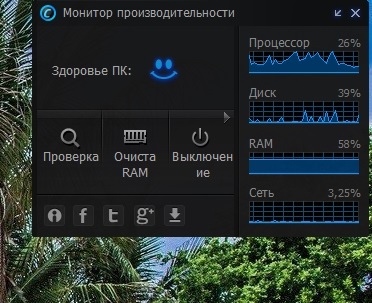
- Optimizarea Windows 10

- Dacă computerul încetinește ...

- Utilitare pentru a accelera computerul
- Modificarea parolei pe un router Wi-Fi

- Sunet silențios pe computer, laptop

- Nu există sunet pe computer

- Laptopul nu se conectează la Wi-Fi.

- Computerul nu vede o unitate de disc externă

- Computerul nu văd un card de memorie

- Bios nu vede boot-drive-ul
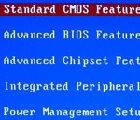
- Cum se creează o prezentare de la zero.
